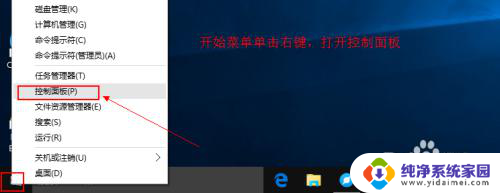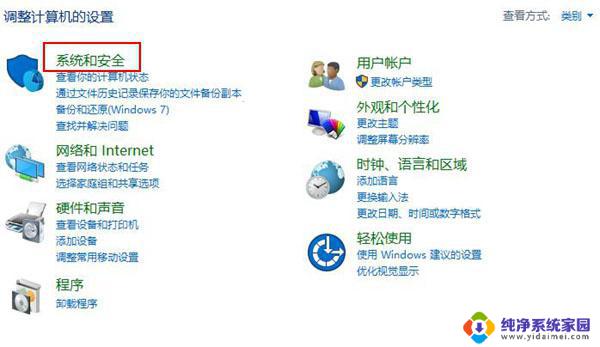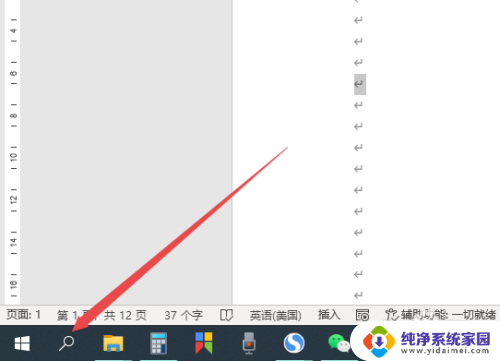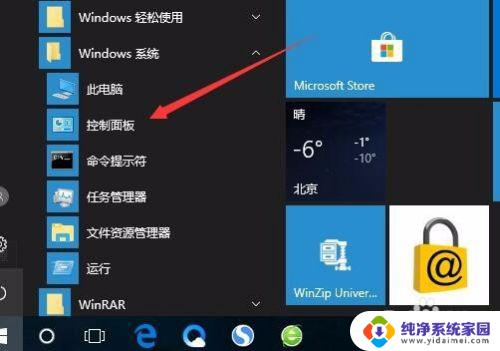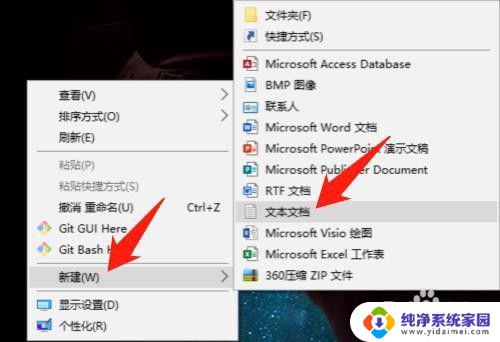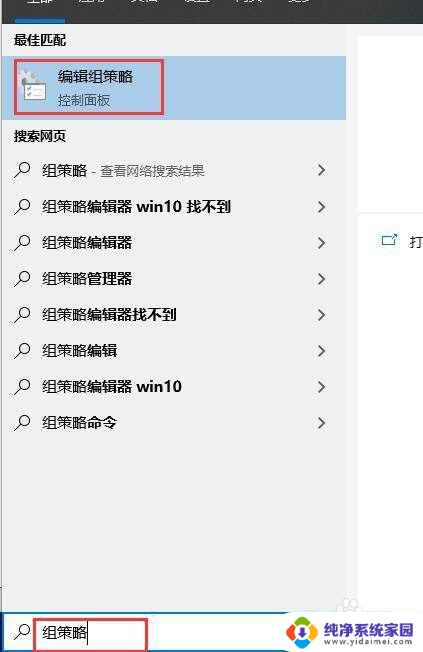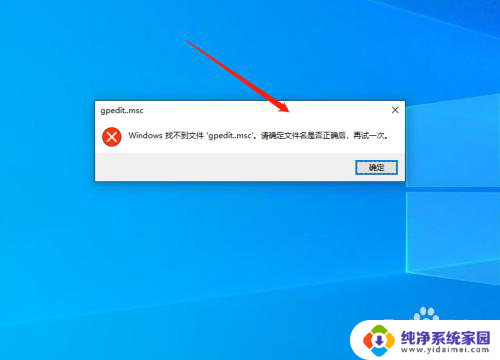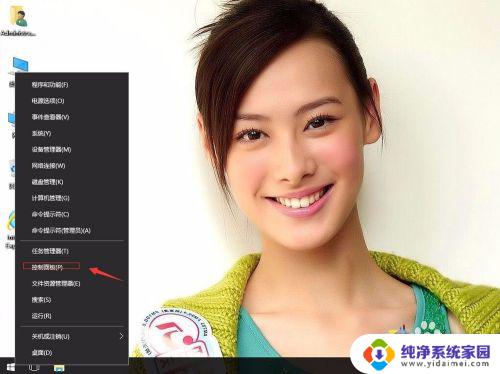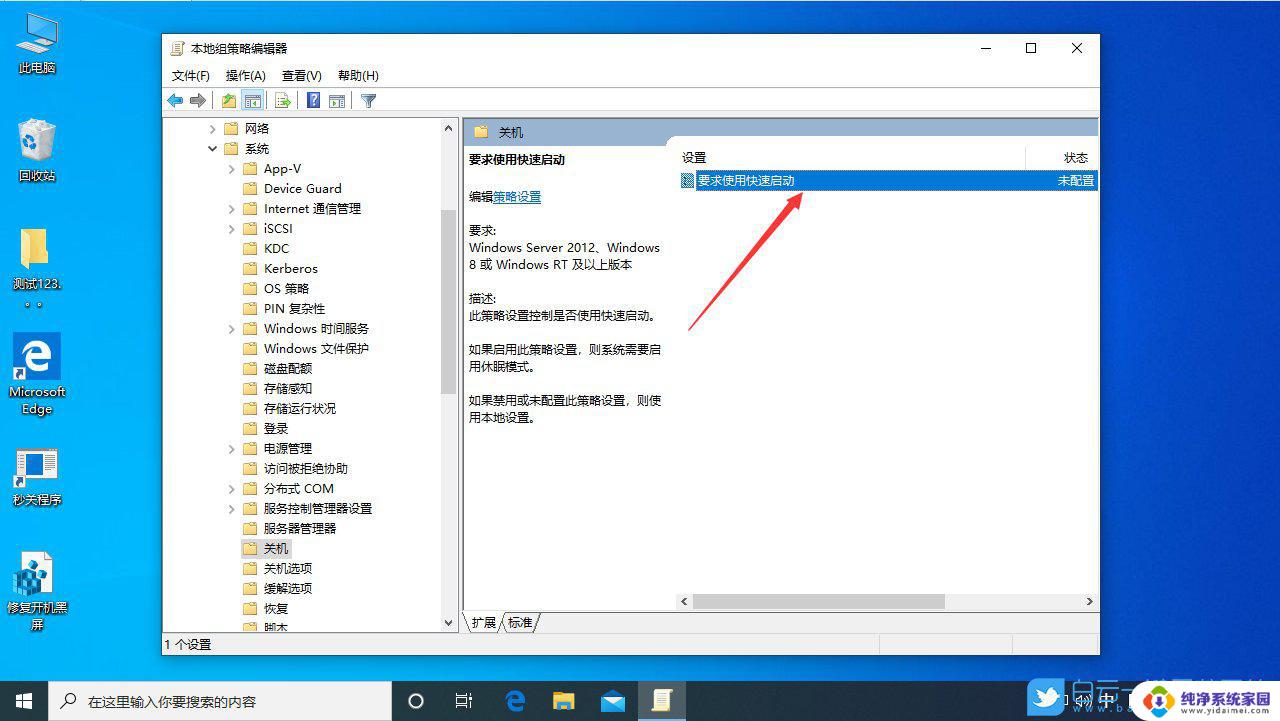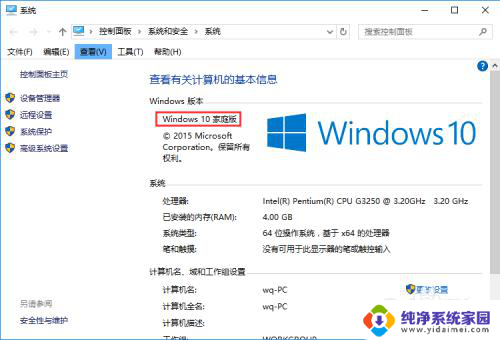win10怎么找到本地策略 win10系统本地安全策略打开方法
更新时间:2024-05-07 17:58:21作者:yang
在使用Win10系统时,有时候我们需要对本地安全策略进行调整和管理,有些用户可能不清楚如何找到本地策略的设置选项。在Win10系统中,打开本地安全策略并不复杂,只需按照以下步骤操作即可。
具体方法:
1. 1.首先第一步先点击开始菜单,点击之后在打开的开始菜单中找到控制面板选项点击进入到控制面板界面。
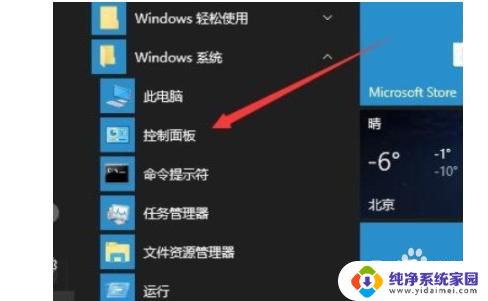
2. 2.进入到这个控制面板界面之后,我们在界面的右上角。将查看方式切换为大图标查看方式,如下图中所示。
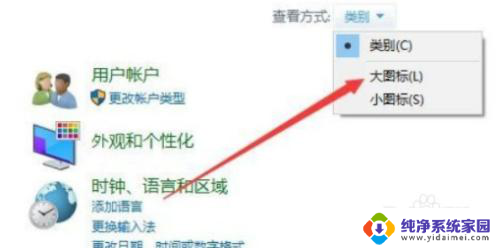
3. 3.切换为大图标的查看方式之后,我们就可以在其中看到有管理工具这个设置选项了。找到这个选项之后点击进去。
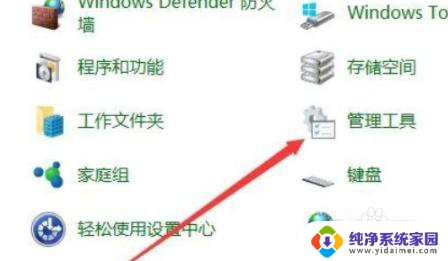
4. 4.点击管理工具之后接下来就会出现下图所示的界面,然后在这个界面中就可以看到有“本地安全策略”这个选项了。然后需要点击进去。
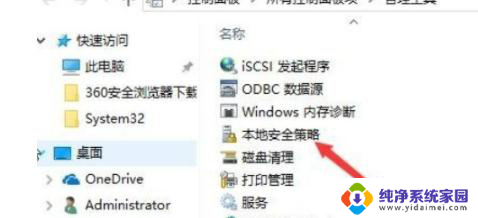
5. 5.点击这个本地安全策略选项之后就可以成功打开本地安全策略界面了,如下图中所示。
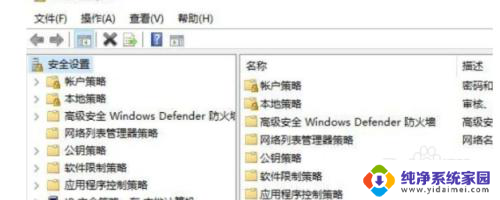
以上就是关于如何找到本地策略的全部内容,如果您遇到相同情况,可以按照小编提供的方法来解决。